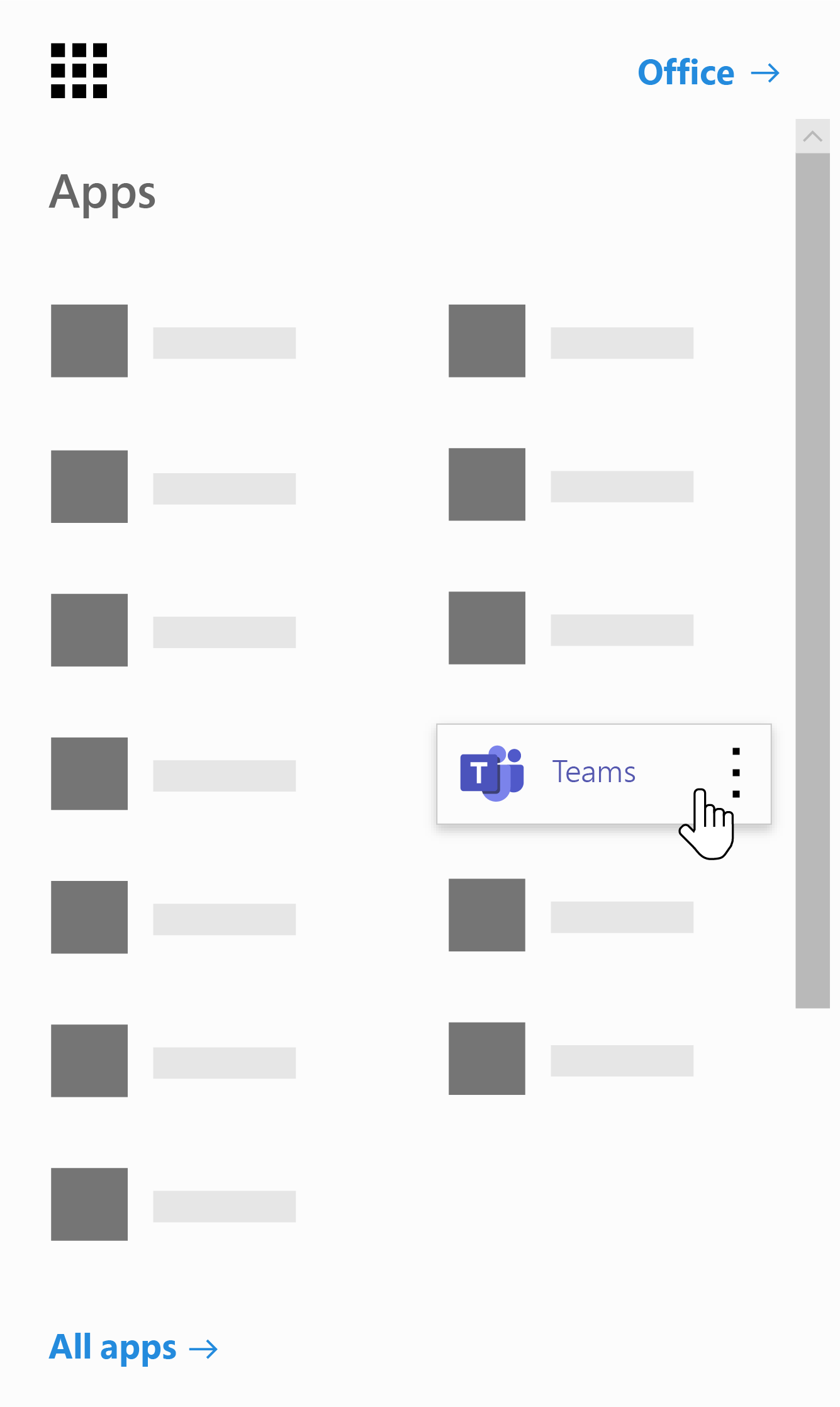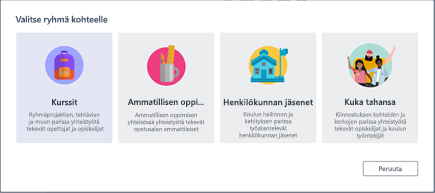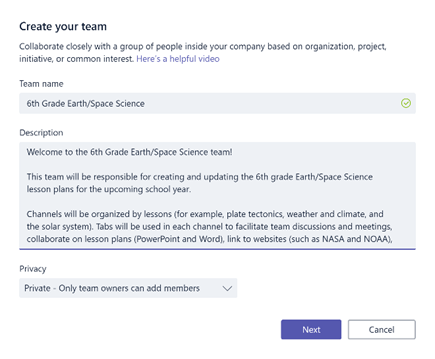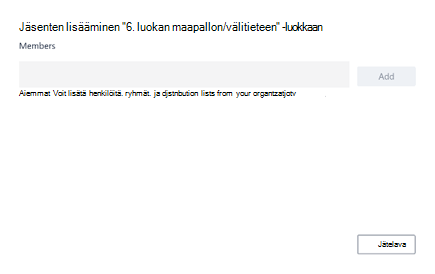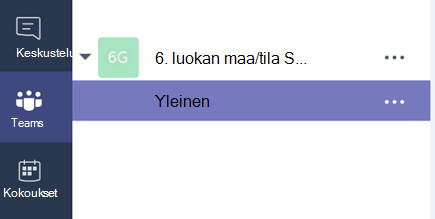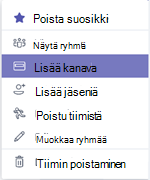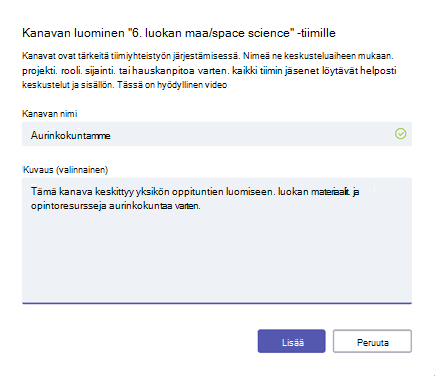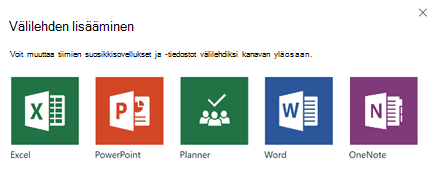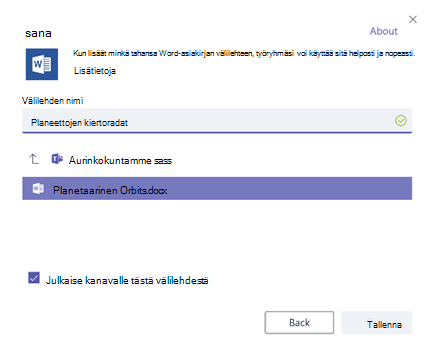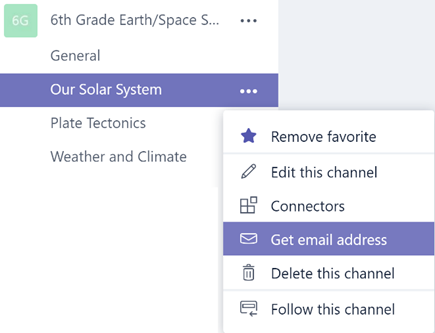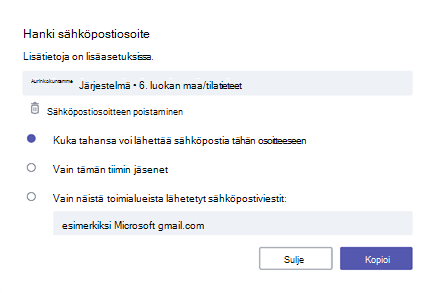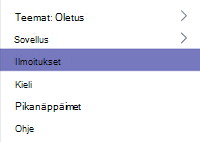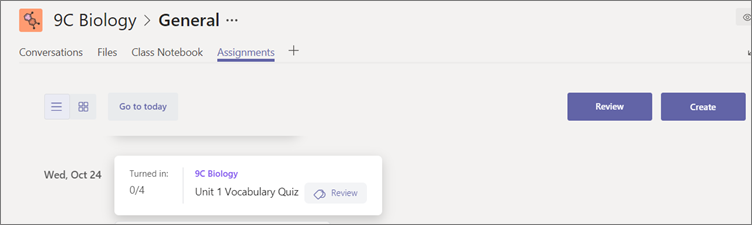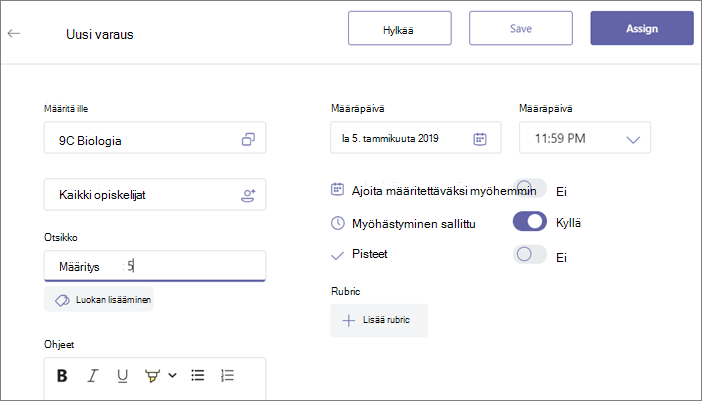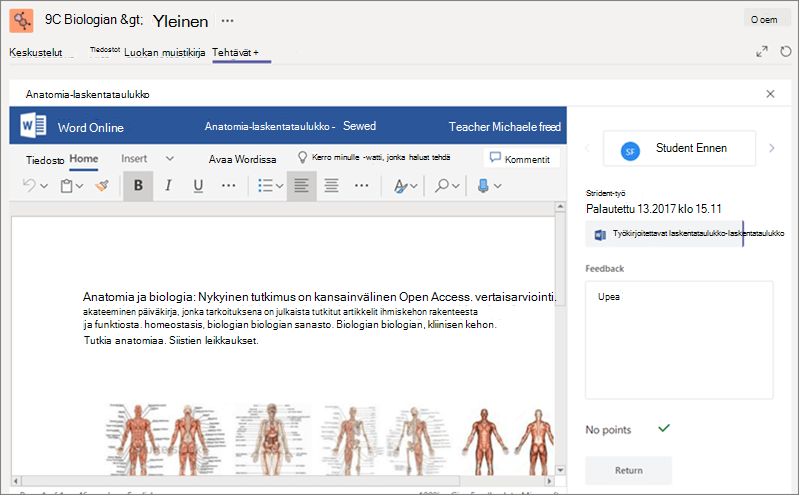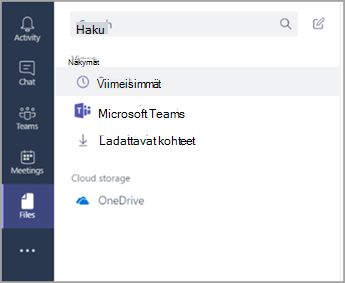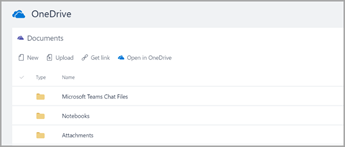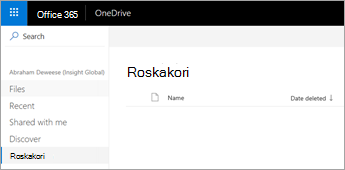Office 365 Educationin opetuksen ja oppimisen digitaalisen keskuksen aloitusopas.
Hallitse luokkasi työtehtäviä helposti ja saa jokaisen opiskelijan ääni kuuluviin
"Microsoft Teams on antanut jokaiselle opiskelijalle – jopa hiljaisimmille – äänen luokassani." — Ala-asteen opettaja
Microsoft Teams on digitaalinen keskus, joka tuo yhteen keskustelut, kokoukset, tiedostot ja sovellukset Office 365 Educationissa. Teamsin avulla opettajat voivat siirtyä nopeasti ja helposti keskusteluista sisällön luomiseen kontekstin, jatkuvuuden ja läpinäkyvyyden avulla. Teams vastaa erilaisten ryhmien tarpeisiin ja auttaa niitä saamaan asioita aikaan yhdessä:
-
Hallitse projekteja, tehtäviä ja sisältöä päivittäin käyttämiesi sovellusten avulla – kaikki on ulottuvillasi yhdessä mukautetussa työtilassa
-
Pysy ajan tasalla reaaliaikaisten tietojen ja päivitysten avulla, joita jaetaan jatkuvissa tiimin keskusteluissa, yksityisissä keskusteluissa (joita voi tarvittaessa valvoa), tiimin kokouksissa ja muilla kanavilla
-
Tue monipuolisia yhteistyökokemuksia ja saumattomia käyttökokemuksia integroiduilla sovelluksilla Microsoft 365, kuten Word, Excel, PowerPoint ja Luokan OneNote-muistikirja, sekä koulutuskumppaneilla, kuten busuu, Canvas, Flipgrid ja Kahoot!
Huomautus: Office 365 Education sisältää nyt Microsoft Teamsin. Tämä tarkoittaa sitä, että Microsoft Teams on saatavilla ilmaiseksi kaikille opetushenkilöstön ja henkilöstön jäsenille ja opiskelijoille Office 365 Educationin kautta!
Alla olevassa taulukossa kuvataan muutamia esimerkkejä tavoista, joilla opettajat voivat tehdä yhteistyötä Teamsissa, jotta he voivat tukea innovatiivisia opetusmenetelmiä ja parhaita käytäntöjä yhteiskäytössä olevissa luokkahuoneissa ja kouluissa.
|
Skenaario |
Kuvaus |
|
Mukaansatempaavia oppimiskokemuksia |
Säästä aikaa ja järjestä helposti luokkahuonekeskusteluja, hallitse tehtäviä ja tee yhteistyötä opiskelijoiden kanssa mukautettujen oppimisympäristöjen luomiseksi ja opiskelijoiden yksilöllisten oppimis- ja kehitystarpeiden täyttämiseksi. |
|
Oppituntien suunnittelu |
Oppituntien suunnittelu eri oppiaineissa ja eri luokkatasoilla edellyttää tehokasta viestintää ja yhteistyötä koko koulun tai alueen muiden koulujen opettajien kesken. |
|
Ammatilliset oppimisyhteisöt |
Tee yhteistyötä ammatillisissa oppimisyhteisöissä ja jaa parhaita käytäntöjä, jotka muovaavat ammatillisia kehitysmahdollisuuksia ja tukevat kollegoidesi toimintaa. |
|
Koulun jälkeiset ohjelmat |
Tuoreessa tutkimuksessa havaittiin, että koulun jälkeiset ohjelmat parantavat ylivoimaisesti opiskelijoiden STEM-uratietoa (80 %), edistävät positiivisempaa suhtautumista STEM-järjestelmään (78 %), lisäävät sinnikkyyttä ja kriittistä ajattelutaitoa (72 %)1. Opettajat voivat tehdä yhteistyötä luodakseen jatkuvasti jännittäviä ja stimuloivia toimintoja kannustaakseen opiskelijoita osallistumaan näihin tärkeisiin vapaaehtoisiin ohjelmiin. |
¹Hinton, M. (2017, March). Study Links After-School Programs to Improved STEM Knowledge. Education Week. (Hinton, M. (2017, maaliskuu). Tutkimuksessa havaittiin koulun jälkeisten ohjelmien yhteys parantuneeseen STEM-oppiainaiden tuntemukseen. Education Week.) Haettu osoitteesta http://blogs.edweek.org/edweek/time_and_learning/2017/03/new_study_examines_link_between_after-school_programs_stem_knowledge.html?cmp=eml-enl-eu-news3
Teamsin ymmärtäminen
Voit luoda tiimejä eri oppitunneille, projekteille tai aktiviteeteille tarpeen mukaan ja kutsua muuta oman koulun tai alueen muiden koulujen henkilöstöä tiimin jäseniksi. Teams voidaan luoda myös olemassa olevien Microsoft 365 Ryhmät perusteella, ja Microsoft 365 Ryhmät tehdyt muutokset synkronoidaan automaattisesti Teamsissa. Tämä yksinkertaistaa tiimin jäsenten kutsumista ja hallintaa sekä tallentaa ryhmän tiedostot Teamsiin.
Esimerkiksi, yksittäisiä luokkia voi järjestää kanaviin, jotka sisältävät välilehtiä keskusteluja, tiedostoja, muistiinpanoja ja muuta sisältöä varten. Kanavia voi luoda luokan erilaisten tarpeiden perusteella, esimerkiksi yksikön, aiheen tai projektipohjaisen ryhmän mukaan. Välilehtien avulla luokka voi ladata, tarkastella ja muokata tiedostoja, muistiinpanoja ja mukautettua sisältöä (kuten asiakirjoja, laskentataulukoita, esityksiä, videoita, ulkoisia linkkejä ja muita sovelluksia). Tämä sisältö on kaikkien luokan opiskelijoiden käytettävissä.
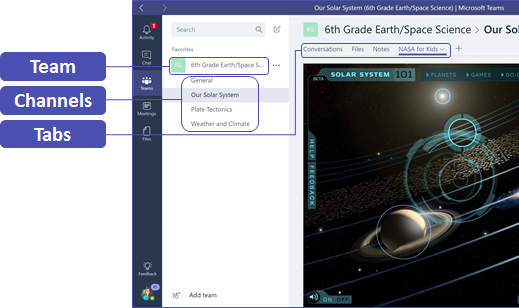
Vihje: Teamsin määrittäminen mobiililaitteeseen on helppoa, ja se varmistaa, että voit muodostaa yhteyden luokkaan kätevästi missä, milloin tahansa ja millä tahansa laitteella. Lataa Teams Windows-kaupasta (Windows Phone), App Store (Apple iOS) tai Google Playsta (Android).
Teamsin esittely luokalle
Pidä aloituskokous, jossa asetetaan odotukset, annetaan ohjeita ja esitellään Teamsin perustoiminnot. Pyydä luokkaasi käyttämään Teamsia ensisijaisena viestintä- ja yhteistyötyökaluna tiimipohjaisissa aktiviteeteissa.
Mukauta Teamsia omiin tarpeisiisi
Toimivat tiimit tarvitsevat yksinkertaisia työkaluja, jotka mahdollistavat nopean ja tehokkaan viestinnän ja yhteistyön. Olitpa sitten valmistelemassa tuntisuunnitelmia, mukauttamassa oppimisympäristöä, kehittämässä koulun valvojaohjelmaa tai hallinnoimassa mitä tahansa muuta tiimipohjaista toimintaa tai projektia, Teams voi auttaa sinua menestymään. Seuraavissa vaiheissa kerrotaan, miten pääset alkuun ja mukautamme yksilöllisiä teams-luokkia.
Luo tiimi ja kutsu tiimin jäseniä
-
Käynnistä Teams siirtymällä Office 365 Education vasemmassa yläkulmassa sovelluksen käynnistimeen eli vohveli-
Huomautus: Jos sinulla on ongelmia Teamsin käytössä, ota yhteyttä IT-Hallinta varmistaaksesi, että sinulla on oikea käyttöoikeus.
-
Valitse Liity ryhmään tai luo tiimi >Luo tiimi > Luokat.
-
Huomautus: Jos oppilaitoksessasi on käytössä School Data Sync, luokat luodaan automaattisesti oppilaitoksen tietojärjestelmään yhdistetyille opiskelijaluetteloille, joten sinun ei tarvitse huolehtia tästä vaiheesta.
-
Anna Luo ryhmä -kohdassa luokalle nimi ja kirjoita lyhyt kuvaus, joka selittää luokan tarkoituksen, ja valitse sitten Seuraava.
Huomautus: Kun jätät yksityisyysasetukseksi Yksityinen, vain tiimin omistajat voivat lisätä jäseniä (voit muuttaa tätä asetusta myöhemmin tarvittaessa).
Vihje: Ennen luokan koulutusta, mukauta Teamsin määrityksiä. Aloita luomalla luokka sekä lisäämällä muutamia kanavia ja välilehtiä. Lisää sen jälkeen muutamaan välilehteen ajankohtaista, mielenkiintoista tai hyödyllistä tietoa.
-
Voit lisätä helposti ihmisiä, ryhmiä tai jakeluluetteloja koulustasi tai alueen muista kouluista. Kun alat kirjoittaa nimiä, näkyviin tulee avattava luettelo sähköpostiyhteyshenkilöistäsi. Lisää tiimin jäseniä napsauttamalla Lisää-painiketta tai määritä ensin sisältö valitsemalla Ohita ja lisää tiimin jäsenet myöhemmin (suositus).
Luo muutama keskeinen kanava ja laadukasta sisältöä sisältäviä välilehtiä
Jokaisella luomallasi luomalla luonnilla on Yleinen-kanava . Voit lisätä kanavia pitääksesi luokkasi järjestyksessä. Oletusarvoisesti kuka tahansa luokkaryhmän jäsenistä voi käyttää näitä kanavia.
Vihje: Julkaise Teams-koulutusvihjeitä ja -ilmoituksia Yleinen-kanavalle, jotta voit helposti käyttää sitä. Koko luokka voi löytää täältä ohjeita ja opastusta helposti, mutta se on erityisen hyödyllinen Teamsiin liittyville uusille jäsenille.
-
Jos haluat luoda lisää kanavia, valitse kanavaluettelosta kolme pistettä (...) luokkaryhmän nimen vierestä.
-
Valitse avattavasta valikosta vaihtoehto Lisää kanava.
-
Nimeä kanava valintaikkunassa ja kirjoita lyhyt kuvaus, joka selittää kanavan tarkoituksen. Valitse Lisää.
Vihje: Kun olet luonut muutaman kanavan, kylvä ne esittelysisällöllä, jonka luokkasi voi nähdä, kun he kirjautuvat sisään ensimmäisen kerran. Voit esimerkiksi aloittaa uuden keskustelun julkaisemalla kysymyksen jokaisella kanavalla. Voit myös @mention tiettyjä luokan jäseniä osallistumaan keskusteluun.
-
Yksittäisillä kanavilla voit luoda välilehtiä eri sisältöä ja sovelluksia varten. Kullekin kanavalle luodaan useita oletusvälilehtiä, kuten Keskustelut, Tiedostot, Luokan muistikirjat ja Tehtävät. Jos haluat luoda uuden välilehden, valitse oletusvälilehtien oikealla puolella oleva + ja valitse sitten välilehdelle sovellus tai tiedosto (kuten Word tai Planner), nimeä se ja valitse Tallenna-painike.
Huomautus: Joidenkin sovellusten ja palveluiden määritysohjeet voivat poiketa hieman tässä annetuista ohjeista.
-
Jos haluat luoda uuden välilehden, joka linkittyy suoraan tiettyyn tiedostoon (kuten tuntisuunnitelmaan tai jäsennykseen tai vuorovaikutteisen luokan esitykseen), valitse +ja valitse sitten tiedostotyypin sovellus (kuten Word asiakirja, Excel-laskentataulukko tai PowerPoint-esitys). Etsi tiedostonimi Tiedostot-kohdasta, nimeä välilehti ja valitse Tallenna-painike .
Vihje: Voit kiinnittää olemassa olevan Luokan OneNote-muistikirjan SharePoint-sivustolta tai muulta verkkosivustolta (maapallokuvake) suoraan kanavalle, jolloin tiimin on helppo käyttää sitä.
Siirrä sähköpostikeskustelut Teamsiin
Voit lähettää sähköpostiviestejä Teamsin kanavalle, jolloin kaikki luokkasi viestintä pysyy järjestyksessä ja löytyy helposti yhdestä paikassa.
-
Jos haluat luoda kanavalle sähköpostiosoitteen, pidä osoitinta kanavan päällä ja valitse kolme pistettä (...).
-
Valitse avattavasta valikosta Hae sähköpostiosoite .
-
Valitse Kopioi-painike ja tallenna sähköpostiosoite yhteystietoluetteloon tai sähköpostiosoitteeseen.
Vihje: Jatka keskusteluja Teamsissa lähettämällä sähköpostiviestejä edelleen kanavalle.
-
Napsauttamalla Hae sähköpostiosoite -ikkunassa Olevaa Advanced settings -linkkiä voit rajoittaa sitä, kuka voi lähettää sähköpostiviestejä tiimille (esimerkiksi kuka tahansa, vain tiimin jäsenet tai vain tietyiltä toimialueilta lähetetyt sähköpostiviestit).
Vihje: Rajoittamalla sähköpostiviestien lähettämistä kanavalle voit vähentää roskapostin tai kalasteluviestien vastaanottamisen todennäköisyyttä Teamsissa.
-
Voit mukauttaa sähköposti-ilmoitusasetuksia eri tapahtumille (kuten henkilökohtaisille @mentions tai vastauksille keskusteluihin, jotka aloitat) napsauttamalla profiilikuvaasi Teamsin vasemmassa alakulmassa ja valitsemalla sitten ilmoitukset avattavasta valikosta.
Luo luokan tehtäviä
-
Jos haluat luoda tehtäviä Teamsissa, valitse Tehtävät-välilehti luokkaryhmässäsi.
-
Valitse Luo > Uusi tehtävä.
-
Lisää Tehtävätiedot Uusi tehtävä -ikkunassa ja liitä opiskelijoiden viitemateriaalit. Ajoita määräpäivä ja sulkemispäivä. Kun valitset määräpäivää myöhemmän sulkemispäivän, opiskelijat voivat palauttaa myöhäisen työn.
-
Kun olet valmis, valitse Määritä.
Vihje: Voit tallentaa tehtävän luonnoksena, jos et ole vielä valmis jakamaan sitä. Voit palata myöhemmin takaisin Tehtävät-välilehteen ja antaa tehtävän.
-
Jos haluat tarkastella ja arvostella opiskelijoiden töitä, siirry kohtaan Luokan tehtävät .
-
Näet kaikki oppilaidesi palauttamat tehtävät valitsemalla Tarkista.
Voit antaa palautetta ja muistiinpanoja luettelossa tai valita yksittäisen opiskelijan lähettämän viestin, jotta näet hänen tehtävänsä. Voit myös helposti siirtyä muihin opiskelijoihin tästä näkymästä.
Kommenttien jättäminen opiskelijoille
Saatat kohdata tilanteita, joissa sinun on vastattava opiskelijalle suoraan (tai hänen on vastattava sinulle), mutta keskustelutoiminto on poistettu käytöstä. Älä huoli, sillä voit aina käyttää @mention-funktiota Teamsissa. Käytä @-merkkiä ja kirjoita opiskelijan nimi ja kirjoita sitten kommenttisi. Opiskelija saa ilmoituksen, että olet vastannut hänelle. Muista, että tämä ei ole yksityinen viesti, ja se on kaikkien opiskelijoiden ja opettajien nähtävissä.
Poistettujen tiimien ja kanavien palauttaminen
Poistettuja tiimejä ja kanavia voi palauttaa. Toimi näin:
-
Valitse Tiedostot. Valitse Pilvitallennustila-kohdassaOneDrive.
-
Valitse Avaa OneDrivessa.
-
Valitse sitten Roskakori selataksesi poistettuja muistikirjoja ja muuta sisältöä.
Sisällön arkistointi
Sisältöä ei voi tällä hetkellä arkistoida. Jos haluat tallentaa muistikirjoja luokan päättymisen jälkeen, voit lisätä tiimin ja nimetä sen arkistoiduksi tai poistaa kanavat ja palauttaa ne myöhemmin OneDrive-pilvitallennustilassa (edellä mainitut vaiheet).
Teamsista oppimiesi tulosten tarkasteleminen
-
Teams on opetuksen ja oppimisen digitaalinen keskus, joka on täysin integroitu Office 365 Education. Työryhmän jäsenet voivat viestiä ja tehdä yhteistyötä tutuilla Microsoft 365 sovelluksilla, kuten Word, Excelillä, Luokan OneNote-muistikirjalla ja PowerPointilla. Teams on maksuton Office 365 Education tilaajille.
-
Voit järjestää tiimisi luomalla mukautettuja kanavia ja välilehtiä, jotka täyttävät yhteistyötarpeesi. Välilehdet voivat linkittää suoraan tiedostoihisi ja sisältöihisi, Microsoft 365 sovelluksiin, kuten Planner ja PowerBI:hen, tai koulutussovelluksiin, kuten Flipgrid, tietovisaan ja Nearpodiin!
-
Siirrä sähköpostiviestit Teamsiin, jotta kaikki luokan keskustelut pysyvät yhdessä paikassa.
-
Teamsin Tehtävien avulla voit helposti hallita luokkatyön päästä päähän -hallintaa. Luo, jaa ja arvostele tehtäviä hetkessä!
-
Lue lisää Teamsin uusista käyttökokemuksista Office 365 Educationtäältä Education-blogista.
-
Lisää ohjeita löydät Microsoft Educationin ohje- ja tukikeskuksesta.